Кращі методи для відновлення даних з X-RAID NETGEAR ReadyNAS
У цій статті ми розглянемо, як відновити дані з накопичувачів масиву X-RAID на NAS пристрої NetGear. Як налаштувати мережеву папку в ReadyNAS та активувати FTP.

- Що таке X-RAID
- Як активувати протокол FTP ReadyNAS
- Як додати мережеву папку
- Як відновити дані з X-RAID NETGEAR
- Питання та відповіді
- Коментарі
У нашій моделі пристрою від NetGear – ReadyNAS, підключені до нього носії автоматично об’єднуються в масив X-RAID. Дана технологія організації дискового простору автоматично використовує весь вільний обсяг, який можна зробити надлишковим незалежно від поєднання накопичувачів.
Усі функції сервера контролюються операційною системою на базі Linux, яку NETGEAR називає «ОС NAS».
Усі пристрої NETGEAR можна розділити на дві групи:
- До першої групи входять пристрої випущені до 2013 року, із версіями операційної системи до шостої NAS OS. У цих пристроях зберігання даних диски розділені на розділи, які об’єднані в RAID з md, а потім md-масиви об’єднуються в єдиний том LVM. Щодо файлової системи, то в таких конфігураціях використовується файлова система ext.
- До другої групи входять пристрої, що використовують NAS OS 6, випущені у 2013 році або пізніше. У сучасних мережевих сховищах NETGEAR, дані зберігаються інакше. Диски, як і раніше, об’єднуються в RAID за допомогою md, але наступним рівнем є файлова система BTRFS, а не LVM.

🔬 Як відновити дані з X-RAID NETGEAR ReadyNAS 🔬
Пристрої даного типу схильні до апаратних та програмних збоїв, а також до виходу з ладу. Тому при виборі програми для відновлення даних з дискових масивів, зібраних у ReadyNAS, потрібно звернути увагу на підтримку файлової системи на якій зібраний мережевий диск, залежно від типу пристрою.
Будь-яка зміна рівня RAID тома ReadyNAS, призводить до стирання всіх даних. Тому для запобігання втраті важливої інформації потрібно робити резервну копію даних на іншому пристрої зберігання перед зміною рівня RAID, та будь-якими іншими налаштуваннями, які можуть призвести до затирання дисків (при випадковому видаленні, форматуванні, пошкодженні пристрою і т.д.). Для відновлення даних потрібний спеціальний софт.
Що таке X-RAID
Давайте розберемо, що це за технологія X-RAID, щоб мати базове поняття перед вибором програми та початком відновлення.
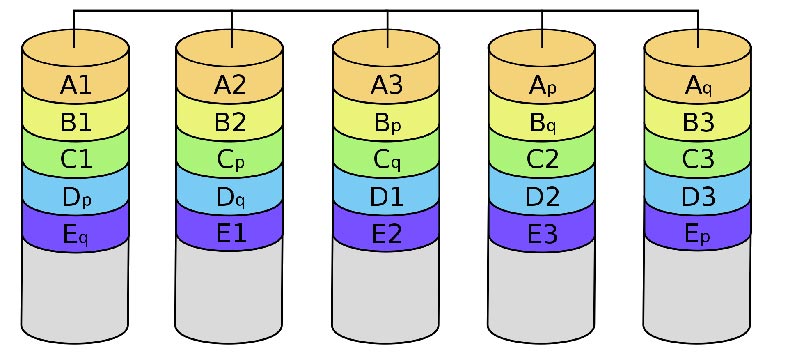
X-RAID – це технологія RAID з автоматичним розширенням доступна тільки в системах ReadyNAS. З X-RAID вам не потрібно знати складні деталі RAID для адміністрування вашої системи. Даний тип масиву дозволяє збільшити простір для зберігання без переформатування дисків або переміщення даних в інше місце. Так як розширення відбувається в інтерактивному режимі, ви можете продовжувати використовувати систему ReadyNAS, доки обсяг тома збільшується.
| Характеристика | Опис |
|---|---|
| Тип RAID | X-RAID — це пропрієтарна технологія компанії Netgear для автоматичного управління масивами RAID. |
| Підтримка гарячої заміни дисків | Підтримується. Можна додавати нові диски або замінювати несправні без зупинки роботи системи. |
| Автоматичне розширення обсягу | Обсяг масиву збільшується автоматично при додаванні нових дисків або заміні на більші. |
| Захист даних | Масив забезпечує захист даних за рахунок дзеркалювання або паритету, залежно від конфігурації. |
| Простота налаштування | Система автоматично керує розміщенням даних та конфігурацією RAID, спрощуючи управління для користувачів. |
| Мінімальна кількість дисків | 2 диски для початкової конфігурації X-RAID. |
| Сумісність | Використовується переважно в NAS-пристроях Netgear ReadyNAS. |
Оскільки X-RAID – це архітектура з одним томом, то якщо ви налаштуєте свої жорсткі диски для використання X-RAID, ваша система зберігання матиме лише один том, який складається з усіх встановлених жорстких дисків. Архітектура з одним томом має дві основні переваги: просте керування системою та автоматичне розширення.
При додаванні додаткових дисків або накопичувачів більшої місткості, X-RAID автоматично розширюється.
З цим типом RAID ви можете налаштувати систему з одним диском, потім додати другий для захисту даних, а потім додавати наступні для збільшення місткості сховища.
Зверніть увагу, що для забезпечення захисту від збою X-RAID потрібно як мінімум два жорсткі диски.
Цей тип RAID використовує ємність одного диска для зберігання даних і резервує ємність другого для захисту даних, що дозволяє відтворювати дані в разі збою накопичувача. Як правило, загальна ємність системи зберігання дорівнює ємності всіх дисків, за вирахуванням об’єму одного накопичувача.
Перший диск, який ви встановлюєте, використовується для початкового (незахищеного) дискового простору.

Другий диск – зарезервований для захисту даних (інформація про парність).

Встановлення додаткових дисків збільшує простір для зберігання.

При повторному використанні фізичних носіїв з іншої системи для збільшення ємності, всі наявні дані на цьому накопичувачі повинні бути видалені перед додаванням диска в X-RAID. Якщо на диску зберігається важлива інформація, не забудьте її скопіювати на інший пристрій.
Як активувати протокол FTP ReadyNAS
Отже, що таке X-RAID ми розібрали, дисковий масив створився автоматично, тепер розглянемо, як налаштувати мережевий доступ до накопичувача. Для цього відкрийте вкладку Служби – Стандартні файлові протоколи.

Для активації FTP протоколу встановіть проти нього позначку, а потім унизу натисніть Застосувати.
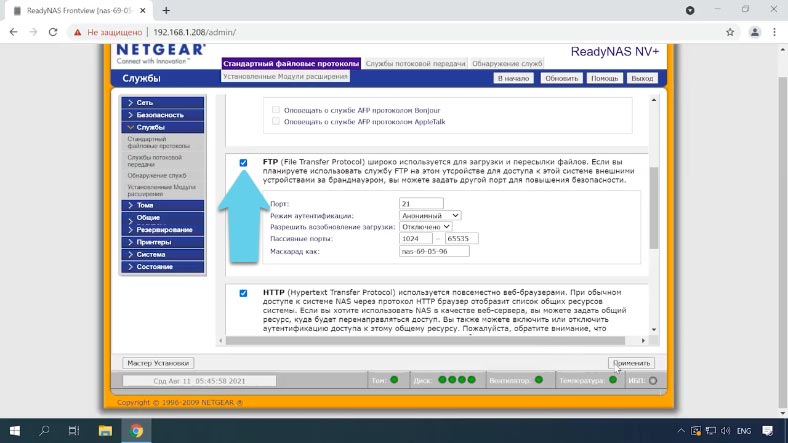
FTP протокол активовано, тепер ми можемо під’єднатися до сервера. А також додати мережеву папку та налаштувати мережевий доступ до неї.
Як додати мережеву папку
Щоб додати нову мережеву папку, відкрийте вкладку Загальні ресурси – Додати спільні ресурси.
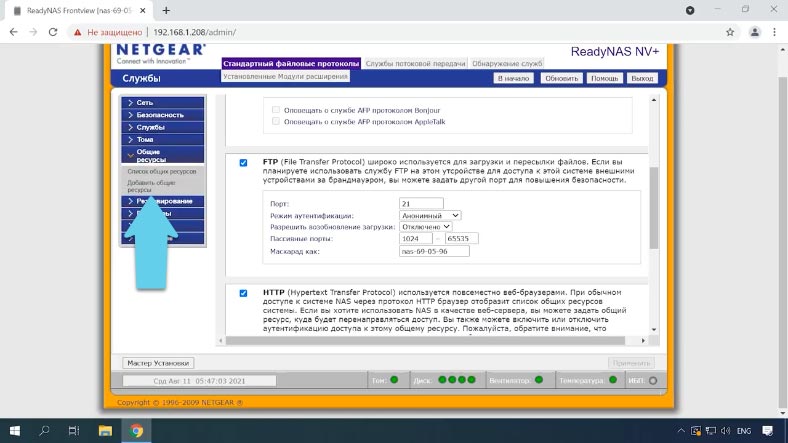
Вкажіть ім’я нової папки, якщо потрібно додайте опис та пароль, а потім Застосувати. Нова мережева папка створена, тепер давайте налаштуємо мережевий доступ до даного каталогу.
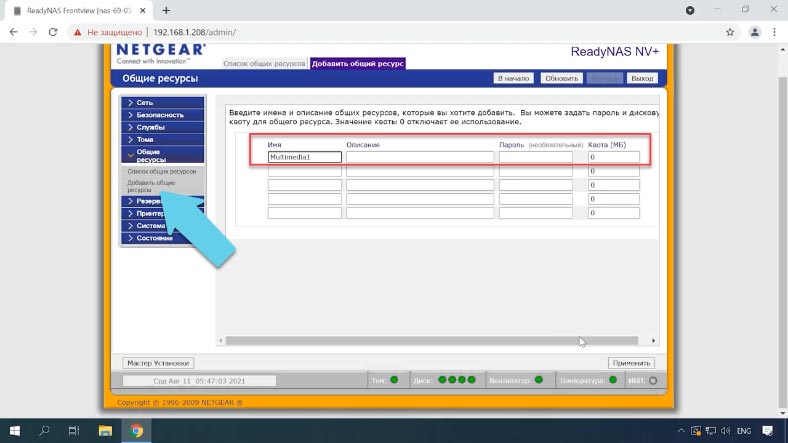
Каталог додано з доступом за замовчуванням. Щоб налаштувати доступ до спільного ресурсу, перейдіть на сторінку Список спільних ресурсів. Навпроти нової папки натисніть на мережевий протокол, який потрібно активувати.
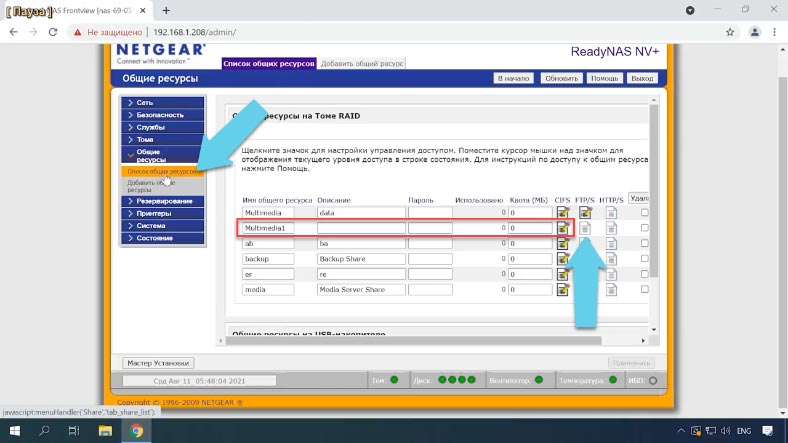
Потім змініть доступ за замовчуванням – тільки читання або читання/запис – Застосувати.
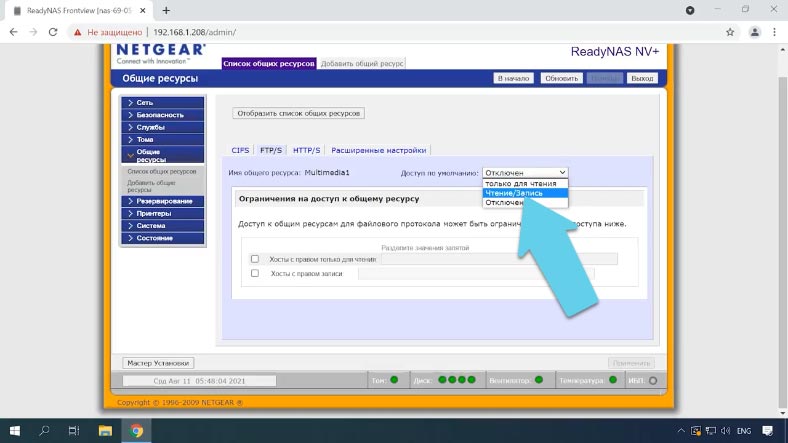
Мережевий доступ для нового каталогу активовано, тепер можна з’єднатися з сервером FTP і записати інформацію на диск.
У цьому NAS не доступна функція Кошика для мережної папки, тому при випадковому видаленні повернути їх не вийде. Для відновлення випадково видаленої інформації скористайтесь програмою Hetman RAID Recovery.
Як відновити дані з X-RAID NETGEAR
Апаратний та програмний збій, неправильне налаштування, випадкове видалення чи форматування, може спричинити втрату важливих даних з дискового масиву NAS пристрою. Для того щоб отримати інформацію в будь-якому з цих сценаріїв, вам знадобиться надійний інструмент.
Не всі програми для відновлення даних підтримують такий тип RAID, тому при виборі це варто враховувати. Також у більшості програм, що підтримують X-RAID, принцип пошуку інформації на дисках влаштований таким чином, що при пошкодженні одного диска з масиву, вони не працюють.
| Назва | Підтримка X-RAID | Особливості |
|---|---|---|
| Hetman RAID Recovery | Так | Інтуїтивно зрозумілий інтерфейс, підтримка різних RAID рівнів, глибоке сканування. |
| R-Studio | Так | Потужний інструмент з підтримкою багатьох файлових систем, можливість відновлення з мережевих дисків. |
| DiskInternals RAID Recovery | Так | Відновлення даних з різних RAID рівнів, можливість створення RAID масиву для відновлення. |
| UFS Explorer RAID Recovery | Так | Гнучка конфігурація RAID, підтримка різних файлових систем, можливість попереднього перегляду. |
| Raise Data Recovery | Так | Легкий у використанні, ефективне відновлення даних з RAID масивів, підтримка різних файлових систем. |
Hetman RAID Recovery – це комплексне рішення для відновлення даних з NAS, яке допоможе відновити файли при різних сценаріях:
- апаратний та програмний збій;
- неправильне налаштування;
- випадкове видалення файлів;
- форматування диска;
Програма підтримує більшість популярних файлових систем, включаючи системи NAS та всі популярні типи RAID, враховуючи X-RAID.
Принцип аналізу влаштований таким чином, що програма здатна зібрати масив X-RAID навіть без одного накопичувача, і ви зможете відновити з нього всю інформацію.
Зверніть увагу, що перед тим як розпочати відновлення даних, ви повинні підготувати вільний дисковий простір рівний ємності даних, які ви збираєтеся відновити, щоб скопіювати відновлену інформацію з масиву дисків.
Зніміть накопичувачі з NAS та під’єднайте їх до ПК з операційною системою. Переконайтеся, що всі диски розпізнаються в «Керуванні дисками» Windows. Для запуску клацніть правою кнопкою миші меню Пуск і відкрийте Керування дисками.
Якщо вам буде запропоновано ініціалізувати диски, у жодному разі не погоджуйтесь, оскільки це може їх затерти.
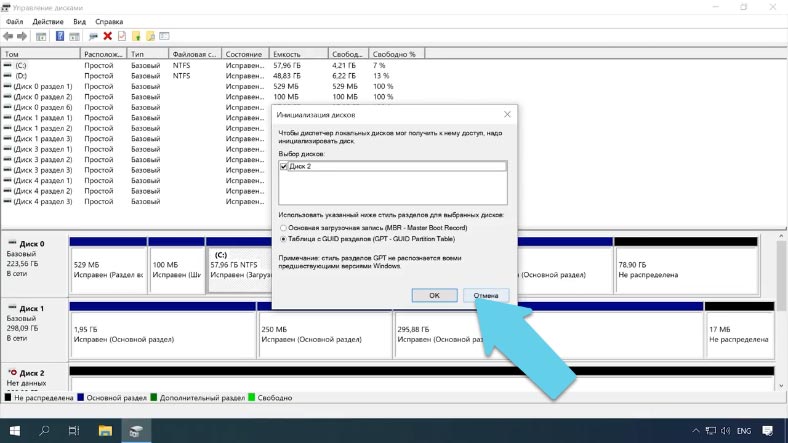
Якщо ви намагаєтеся відновити дані з масиву дисків, і на материнській платі ПК, до якого збираєтесь під’єднати накопичувачі, недостатньо роз’ємів, то можна приєднати менше на один диск. X-RAID може працювати без одного диска, тому що на одному з них лежить інформація парності інших накопичувачів.
Встановіть Hetman RAID Recovery на свій комп’ютер і запустіть програму.
Як я вже писав вище інформація розподіляється на дисках наступним чином.
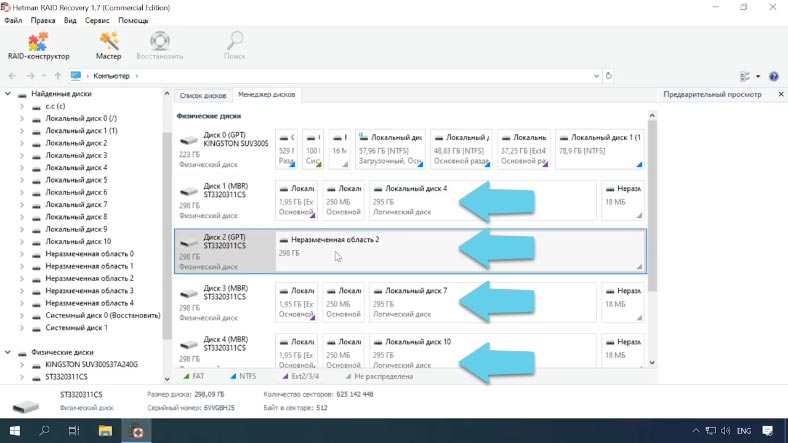
Перший диск із системою та даними, другий диск парності та наступні – розширюють перший накопичувач. На початку диска записується службова інформація, потім йде розділ із даними, ці розділи об’єднуються у складовий том jbod, який відображається у програмі як локальний жорсткий диск.
На початку кожного накопичувача лежить службова інформація, потім розділ із даними та зарезервоване вільне місце. Другий диск з «parity», і два додаткові накопичувачі. Внизу відображається наш мережевий диск, складений том із чотирьох накопичувачів.
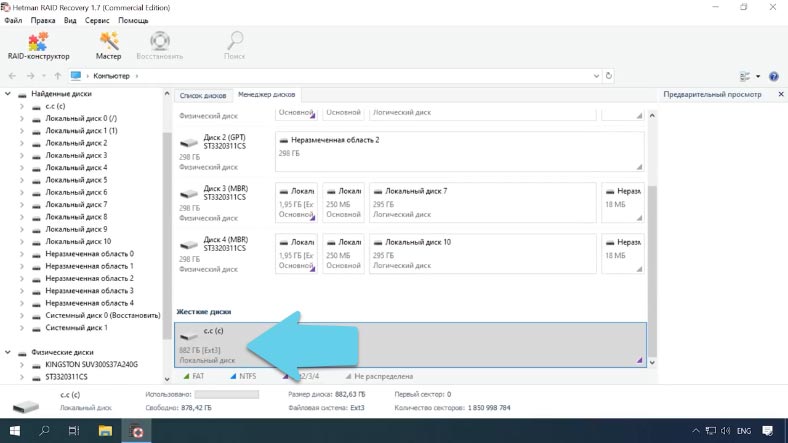
Якщо програмі вдалося його визначити правильно, коректно відображатиметься його обсяг і тип файлової системи.
Для прикладу роботи програми я вимкнув перший диск. Оскільки даний тип RAID побудований на основі jbod, вся інформація спочатку пишеться на перший накопичувач до його заповнення і лише потім записується на інші.
Недостатній диск програма повинна віднімати з диска парності, побудувати та відобразити зруйнований масив.
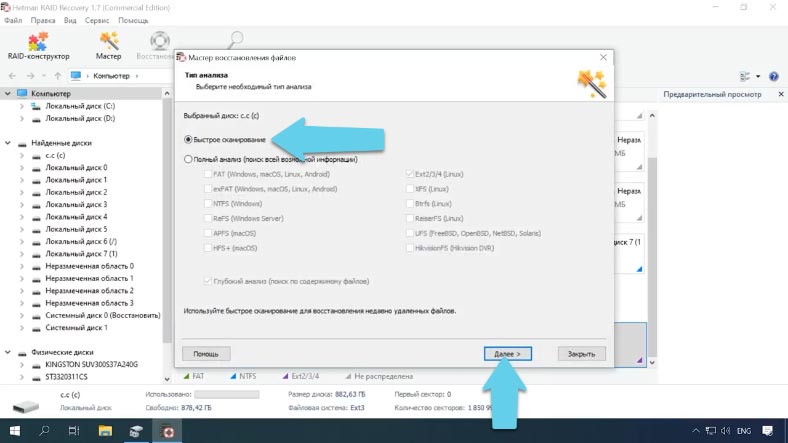
Щоб знайти інформацію, клфкніть правою кнопкою миші по диску – «Відкрити». Виберіть тип аналізу та запустіть сканування. Програма проаналізує диски та по завершенні відобразить їх вміст. У нашому випадку з X-RAID11, дані залишилися цілими навіть без одного диска. Якщо ви шукаєте видалені файли, вони відмічені тут червоним хрестиком.
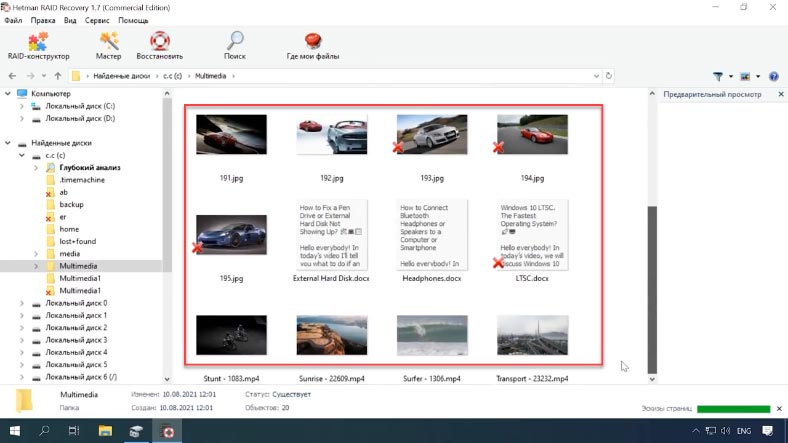
Для відновлення позначте файли, які потрібно повернути і натисніть «Відновити», потім вкажіть шлях куди їх зберегти, і ще раз – Відновити. Після завершення процесу, файли лежатимуть у папці за вказаним шляхом.
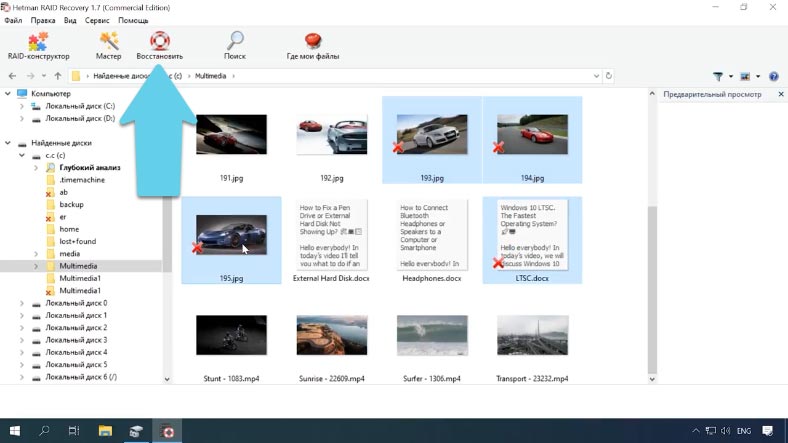
У разі пошкодження двох дисків масиву інформацію вдасться відновити не в повному обсязі, більшість файлів буде пошкоджено або зовсім недоступно для перегляду та відновлення.

💽 Програма для відновлення даних із пошкоджених RAID масивів 💽







